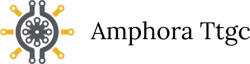Il y a plusieurs raisons pour lesquelles le son ne fonctionne pas sur un ordinateur. La plupart du temps, c’est un problème de configuration ou de pilotes. Parfois, cela peut être dû à un matériel défectueux. Quoi qu’il en soit, il y a quelques étapes simples à suivre pour résoudre le problème.
Vérifier les branchements
Il y a plusieurs raisons pour lesquelles le son ne peut pas fonctionner sur un ordinateur. La première étape à suivre pour résoudre ce problème est de vérifier les branchements. Il est possible que les haut-parleurs ne soient pas correctement connectés à l’ordinateur, ou que le câble audio ne soit pas branché correctement. Vérifiez également que le volume du haut-parleur est réglé correctement et qu’il n’y a pas de boutons sur l’enceinte qui sont en mode silencieux.
Avez-vous vu cela : Comment concevoir un site internet pour son entreprise ?
Si les branchements sont corrects, il se peut que le pilote audio ne soit pas installé ou qu’il soit obsolète. Il est important de vérifier si un pilote audio est disponible pour votre ordinateur et de l’installer si nécessaire. Vous pouvez également essayer de mettre à jour le pilote audio existant.
Il y a une autre raison possible pour laquelle le son ne fonctionne pas sur votre ordinateur, c’est que le périphérique audio n’est pas sélectionné comme périphérique par défaut. Pour vérifier cela, allez dans le Panneau de configuration et cliquez sur « Son ». Sous l’onglet « Périphériques », vérifiez que le périphérique audio souhaité est sélectionné comme périphérique par défaut. Si ce n’est pas le cas, cliquez sur « Changer le périphérique par défaut » et sélectionnez le périphérique audio souhaité.
Cela peut vous intéresser : Comment démarrer Windows 10 en mode sans échec écran noir ?

Vérifier le volume
Vérifier le volume
Si le son ne fonctionne pas sur votre ordinateur, la première chose à faire est de vérifier le volume. Il se peut que le son soit simplement coupé ou réglé trop bas.
Pour vérifier le volume sur Windows, cliquez sur l’icône de haut-parleur dans la barre des tâches en bas à droite de l’écran. Cela ouvrira le volume Mixer. Vous devriez voir une barre de volume pour chaque application ouverte sur votre ordinateur. Si aucune barre de volume n’apparaît, cela signifie que l’application n’a pas de son.
Assurez-vous que toutes les barres de volume sont réglées sur un niveau élevé et qu’aucune d’entre elles n’est muted. Si vous ne voyez pas de barre de volume pour l’application que vous utilisez, cliquez simplement sur l’icône de haut-parleur dans la barre des tâches et sélectionnez l’option Afficher les contrôles du volume pour toutes les applications. Cela ouvrira les paramètres audio avancés de Windows. Sous l’onglet « Applications », assurez-vous que le volume global est réglé sur 100%.
Si vous ne voyez toujours aucun son, il se peut que le haut-parleur soit débranché ou endommagé. consultez la section suivante pour obtenir de l’aide.
Vérifier les pilotes
Pilotes audio: les pilotes audio sont des programmes qui permettent à votre ordinateur de communiquer avec vos haut-parleurs ou écouteurs. Si vous avez un problème avec le son sur votre ordinateur, la première chose à faire est de vérifier que vos pilotes audio sont à jour. Vous pouvez facilement vérifier et mettre à jour vos pilotes audio en utilisant le Gestionnaire de périphériques de Windows.
1. Ouvrez le Gestionnaire de périphériques en appuyant sur la touche Windows + X et en sélectionnant Gestionnaire de périphériques dans le menu.
2. Dans le Gestionnaire de périphériques, trouvez la section Périphériques audio, puis double-cliquez dessus pour ouvrir la liste des périphériques audio installés sur votre ordinateur.
3. Sélectionnez votre haut-parleur ou casque dans la liste, puis cliquez avec le bouton droit de la souris dessus et sélectionnez Mettre à jour le pilote dans le menu contextuel.
4. Dans la fenêtre qui s’ouvre, sélectionnez Rechercher automatiquement un pilote mis à jour pour le matériel audio, puis suivez les instructions à l’écran pour installer les pilotes mis à jour.

Vérifier les paramètres
Vérifier les paramètres
Lorsque vous avez des problèmes de son sur votre ordinateur, la première chose à faire est de vérifier les paramètres de l’audio. Il y a deux choses principales à vérifier: le volume et le type de périphérique sélectionné.
Le volume
Il est possible que le son ne soit pas diffusé parce que le volume est simplement réglé trop bas. Vous pouvez vérifier le volume en allant dans les « Paramètres audio » de votre ordinateur. Il y a généralement un bouton de réglage du volume sur le côté ou en haut de l’écran, ou vous pouvez cliquer sur l’icône du haut-parleur dans la barre des tâches pour afficher les contrôles du volume.
Assurez-vous que le volume n’est pas réglé sur « silencieux » et que le volume des applications est également réglé correctement. Si vous ne voyez pas de contrôle du volume, il se peut que vous ayez besoin de télécharger et d’installer les pilotes audio pour votre ordinateur.
Périphérique audio
Il se peut également que le son ne fonctionne pas parce que vous n’avez pas sélectionné le bon périphérique audio. Par exemple, si vous branchez un casque sur votre ordinateur, mais que le son continue de sortir des haut-parleurs intégrés, cela signifie que vous n’avez pas sélectionné le bon périphérique.
Pour changer le périphérique audio sélectionné, allez dans les « Paramètres audio » et sélectionnez le périphérique souhaité dans la liste des périphériques disponibles. Si vous ne voyez pas de liste de périphériques, il se peut que vous ayez besoin de télécharger et d’installer les pilotes audio pour votre ordinateur.
Vérifier le matériel
Vérifier le matériel
Il est important de vérifier le matériel avant de diagnostiquer un problème de son sur un ordinateur. Certains composants du système peuvent empêcher le son de fonctionner correctement. Par exemple, si les haut-parleurs ne sont pas branchés correctement ou si le volume est réglé trop bas, il est possible que vous n’entendiez pas de son.
Assurez-vous que tous les câbles et les branchements sont bien fixés et qu’il n’y a pas de connexions défaites. Vérifiez également que le volume est réglé correctement. Si vous avez un ordinateur portable, assurez-vous que les haut-parleurs sont allumés. Si vous utilisez des écouteurs ou des haut-parleurs Bluetooth, assurez-vous qu’ils sont correctement jumelés et connectés à l’ordinateur.
Il y a plusieurs raisons pour lesquelles le son ne marche pas sur un ordinateur. La première est que le volume est réglé trop bas. Vérifiez les contrôles du volume et assurez-vous que le volume est au maximum. Si vous avez encore des difficultés, il se peut que le pilote audio soit obsolète ou endommagé. Vous pouvez essayer de le mettre à jour ou de le réinstaller. Si vous avez des haut-parleurs externes, assurez-vous qu’ils sont bien connectés et que le volume est également au maximum.